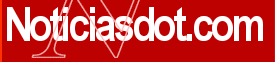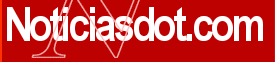|
| Noticias
relacionadas |
|
|
|
|
Pero el proceso de llevar esas imágenes desde la cámara a la
pantalla de la computadora de otra persona de manera presentable no es tan fácil
como debiera ser. Pero no se impaciente. Tras aprender cómo hacer las cosas,
podrá compartir sus imágenes efectiva y simplemente.
Correo electrónico
Con seguridad ha recibido usted alguna vez un mensaje electrónico que
supuestamente contenía una imagen enviada por alguien. Pero a veces de esa
imagen sólo está el nombre, y nada más. O bien, la imagen es tan grande dentro
del cuerpo del email que cuesta verla, o bien viene bajo la forma de adjunto,
perdiendo el impacto que habría tenido si hubiese estado incluida en el mensaje
mismo.
La causa de estos problemas es simple. Si abre usted una fotografía digital en
el programa de visión de imágenes, clica el menú Archivo y elige la opción
"Enviar como email" o algo por el estilo, acabará con una gigantesca fotografía
en el cuerpo del mensaje o con una imagen adjunta al mensaje. Ninguna de ambas
opciones es buena para el destinatario del email.
Para enviar una imagen debidamente, debe usted primero ajustar su tamaño y
entonces importarla o copiarla en el cuerpo del mensaje. Las imágenes
procedentes de la mayoría de las cámaras digitales actuales son demasiado
grandes como para ser enviadas en su tamaño original.
Usando el PhotShop
Usemos PhotoShop, el programa más usado de manipulación de imágenes, como
ejemplo de cómo reducir una imagen para enviarla como email. Primero abra la
fotografía que desea enviar y, en el menú Imágenes, seleccione "Tamaño de la
Imagen". Esta opción "Tamaño de la Imagen" o "Cambiar tamaño" existe en casi
todos los editores de imagenes. Si usted no usa PhotoShop, busque este recurso
en el menú.
La ventana de diálogo "Tamaño de la Imagen" le proporcionará la posibilidad de
especificar el "tamaño del píxel" de la imagen. Concéntrese en el tamaño del
pixel y no en las dimensiones en centímetros o en pulgadas de la imagen. Ingrese
un ancho de, digamos, 650 píxeles. El valor de la altura en píxeles se
modificará correspondientemente, de modo que la imagen mantenga su proporción
original en ancho y altura.
Clique Aceptar (OK) y vea cómo su imagen se reduce en tamaño.
Esta versión reducida de su imagen es lo que usted desea al enviar una
fotografía en un mensaje electrónico. Esta operación no modificará el tamaño del
archivo original, a menos que usted guarde la imagen reducida bajo el mismo
nombre de archivo.
Con la imagen reducida en la pantalla, abra el menú Archivo y seleccione
"Guardar como". Use el menú desplegable en la ventana "Guardar como" para
seleccionar un formato como "jpg" o "gif", normalmente reconocidos por los
programas de correo electrónico. En PhotoShop, la opción "Guardar para la Web"
en el menú Archivo es también apropiada en lugar de "Guardar como". Como quiera
que sea, seleccione una ubicación para la imagen, dele un nombre, elija un
formato jpg o gif para el archivo y guárdelo.
Vaya ahora al programa de correo electrónico. Inicie un mensaje y asegúrese de
que está creando un mensaje en formato HTML o RTF. La mayoría de los actuales
programas de email respaldan ambos formatos.
Cuando se halle en el cuerpo del mensaje, abra el menú Insertar y seleccione
Imagen. Ubique la imagen que acaba de guardar y ábrala. La imagen aparecerá
ahora, en tamaño adecuado, dentro del cuerpo del mensaje. Y esto es todo. Ahora
sus mensajes no agobiarán a su destinatario con fotografías gigantescas e
imposibles de manejar.
Subiéndolas a internet
Cuando haya progresado como fotógrafo digital, será tiempo de oír las opiniones
de los demás. Para ello, nada mejor que poner las fotografías digitales en
Internet para que otros las disfruten y las critiquen.
Hay muchos lugares para esto. Abra una cuenta gratuita en
Photo.net o en Dpreview, por ejemplo, y comience a poner allí sus fotografías y
a pedir opiniones.
El poner fotografías online es similar a enviarlas por correo electrónico. Hay
que reducirlas de tamaño y guardarlas como archivos gif o jpg. Pero, en lugar de
enviarlas por email, use el recurso "upload" (transferir hacia, "subir")
proporcionado por la página Web para compartir las fotografías.
El tamaño de sus fotografías dependerá del formato aceptado por el sitio Web en
cuestión. En general, el tamaño que use para el correo electrónico bastará para
compartir imágenes, aunque para dpreview deberá hacer las imágenes aún más
pequeñas, a alrededor de 420 píxeles de ancho.
Participa en concursos
Envíe sus mejores fotografías digitales a concursos para conquistar dinero u
honores. Actualmente hay numerosos concursos fotográficos en Internet. Digicams
de Steves alberga un concurso mensual dedicado a fotógrafos digitales de nivel
medio. Hallará otros concursos en el sitio PhotoContests. ( Jay Dougherty /DPA)
|